Zusammenfassung:
Es ist ein täglicher Bedarf professioneller Benutzer, Bilder aus PDFs zu löschen. Es ist jedoch schwierig, einen glaubwürdigen, effizienten und benutzerfreundlichen PDF-Editor auszuwählen. Hier finden Sie die besten Empfehlungen für Windows, Mac und Online sowie die Tutorials.
Dateien im Portable Document Format (PDFs) werden von Profis ständig verwendet und müssen auch täglich bearbeitet werden. Sie werden mit vielen Situationen konfrontiert sein, in denen Sie Bilder für verschiedene Zwecke aus PDFs löschen oder entfernen müssen.
Möglicherweise enthält ein PDF urheberrechtlich geschützte, vertrauliche oder persönliche Bilder. Aus diesem Grund müssen sie möglicherweise gelöscht werden, bevor sie mit einem Teammitglied oder Freund geteilt werden können. Das Entfernen eines Bildes aus einer PDF-Datei ist zwar genauso einfach wie das Einfügen in eine PDF-Datei, Sie benötigen jedoch glaubwürdige und effiziente Editoren für den täglichen Bedarf.
Aufgrund der verschiedenen technologischen Fortschritte gibt es mehrere Editoren auf dem Markt, aber die Auswahl der besten ist schwierig. Hier empfehlen wir Ihnen den besten PDF-Editor für Windows, Mac und auch online.
So löschen Sie Bilder aus PDF unter Windows
Sie werden viele PDF-Editoren für Windows finden, aber nur wenige werden Sie unterstützen. Der beste Editor, mit dem Sie Bilder einfach und schnell aus PDFs entfernen können, ist EaseUS PDF Editor.
Es ist ein ausgezeichneter Windows-PDF-Editor, wann immer Sie eine Aufgabe im Zusammenhang mit PDFs ausführen müssen. Damit können Sie jede Aufgabe ausführen, um Bilder aus PDF zu löschen oder andere Bearbeitungsfunktionen auszuführen, z. B. Dateien zusammenführen, Anmerkungen hinzufügen, komprimieren, schützen und vieles mehr. Mit diesem Programm ist alles möglich, wie das Hinzufügen von Wasserzeichen und Markierungen, das Ausblenden eines Teils des Textes oder das Zuschneiden von Bildern. Angenommen, Sie haben Dateien in anderen Formaten, sodass Sie sie mit diesem Editor in PDF konvertieren können und umgekehrt. Seine OCR-Technologie, Sicherheit und Konvertierung sind dringend benötigte Funktionen, denen man vertrauen kann.
Merkmale:
- Bild löschen oder zum PDF hinzufügen
- Erstellen Sie Formulare, füllen Sie sie aus und teilen Sie sie sicher mit anderen
- Helfen Sie dabei, Ihre Dokumente einfach elektronisch zu signieren
- Fügen Sie Kommentare, Lesezeichen und Wasserzeichen zu PDF-Dateien hinzu
- Komprimierung ohne Verlust der Dateiqualität
Hier ist das Tutorial zum einfachen Löschen von Bildern aus PDF unter Windows:
Schritt 1. Starten Sie dieses PDF-Bearbeitungsprogramm und klicken Sie auf Öffnen , um Ihre Ziel-PDF-Datei zu importieren.

Schritt 2: Klicken Sie in der oberen Symbolleiste auf die Option „Bearbeiten“ , suchen Sie dann das Bild, das Sie bearbeiten möchten, und wählen Sie es aus.
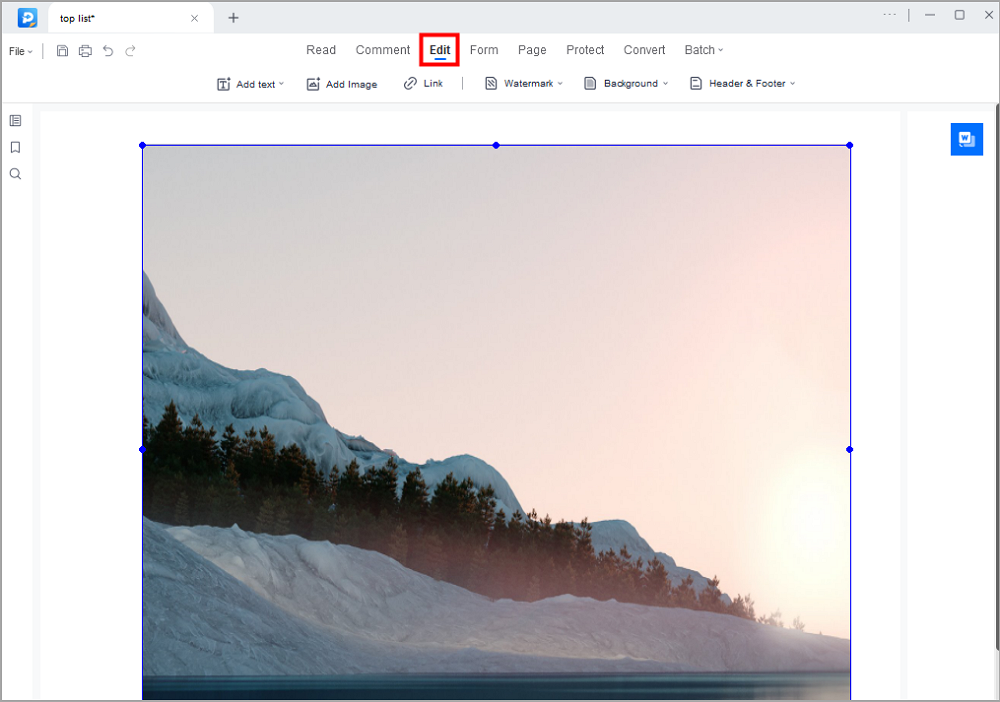
Schritt 3. Klicken Sie mit der rechten Maustaste auf das von Ihnen ausgewählte Bild. Daraufhin stehen Ihnen zahlreiche Optionen zur Verfügung, darunter Kopieren (zum Extrahieren), Ausschneiden, Zuschneiden, Spiegeln usw. Wählen Sie hier das richtige Bild entsprechend Ihren Anforderungen aus.
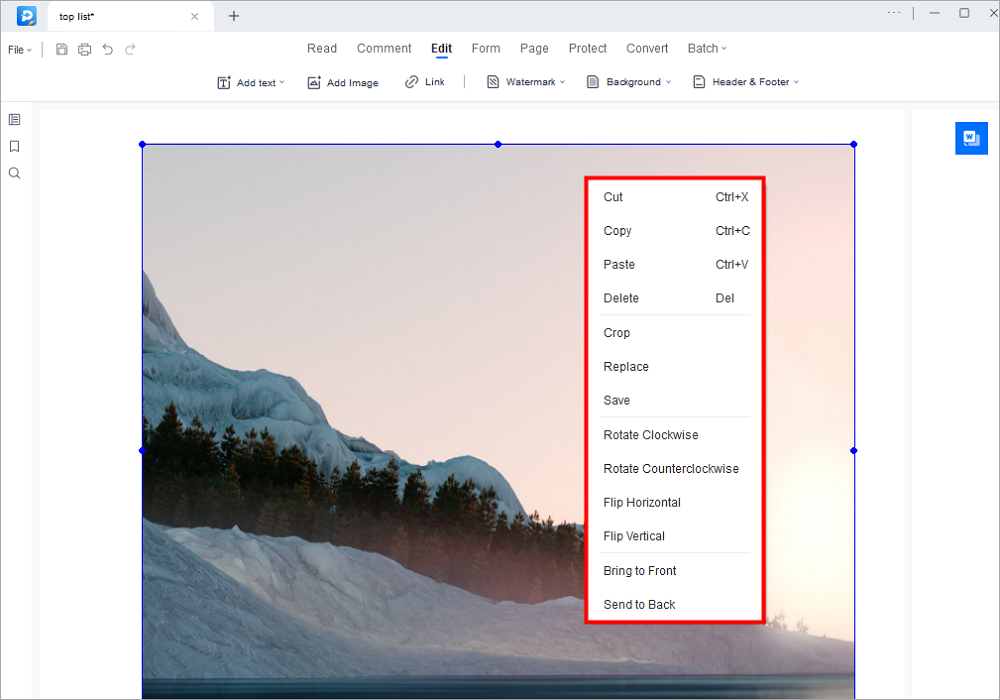
Schritt 4. Wenn Sie mit den bearbeiteten Bildern zufrieden sind, klicken Sie auf „Datei“ > „Speichern“, um die Datei zu exportieren und auf Ihrem Computer zu speichern.

So entfernen Sie Bilder aus PDF-Dateien auf dem Mac
Wenn Sie nach einer Software zum Entfernen von Bildern aus PDF-Dateien auf dem Mac suchen, werden Sie viele Editoren finden, aber nur wenige sind glaubwürdig genug, um sie für den professionellen Einsatz zu verwenden. Adobe Acrobat erweist sich als das beste Programm für Mac. Dies ist der effiziente PDF-Editor für Mac, mit dem Sie alle Vorgänge in Bezug auf PDFs ausführen können. Es kann beim Entfernen von Bildern aus PDF-Dateien helfen und hat seinen Anspruch, der beste Editor zur Unterstützung verschiedener PDF-Inhalte, sogar Multimedia oder Formulare, praktisch unter Beweis gestellt.
Mit dieser Software können Sie einer PDF-Datei Notizen, Signaturen, Kommentare oder Markierungen hinzufügen und die Dateien bearbeiten, redigieren oder mit Anmerkungen versehen. Sie werden keine Schwierigkeiten haben, Bilder aus Ihren PDF-Dateien hinzuzufügen, zuzuschneiden oder sogar zu entfernen. Außerdem können Sie damit Ihre PDFs sichern und mit einfachen Schritten ein gesichertes PDF bearbeiten.
Sie können Ihre PDF-Dateien in jedes andere gängige Format konvertieren. Kurz gesagt, dieser Editor ist glaubwürdig genug, um für vertrauliche Zwecke verwendet zu werden. Für erweiterte Funktionen müssen Sie die Pro-Version erwerben.
Merkmale:
- Konvertieren, bearbeiten, durchsuchen und Notizen zu PDF hinzufügen
- Reduzieren Sie ein PDF in Adobe mit ein paar einfachen Klicks
Erfahren Sie, wie Sie mit Adobe Acrobat Bilder aus PDF-Dateien auf dem Mac entfernen:
Schritt 1. Öffnen Sie nach dem Herunterladen und Installieren Adobe Acrobat auf Ihrem System. Klicken Sie auf Datei > Öffnen, um die PDF-Datei hochzuladen, aus der Sie Bilder entfernen möchten.
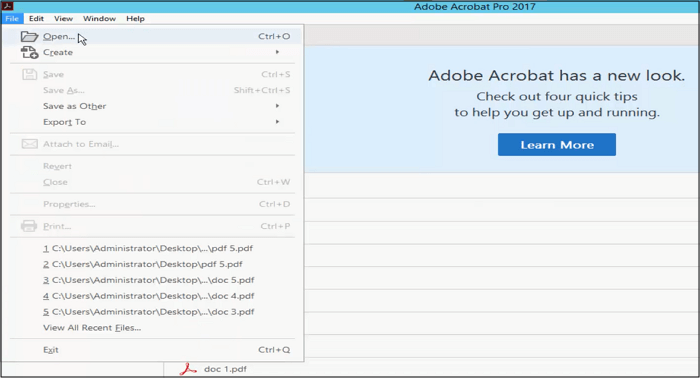
Schritt 2. Klicken Sie auf Extras > PDF bearbeiten und wählen Sie das Bild aus, das Sie löschen möchten.
Schritt 3. Klicken Sie mit der rechten Maustaste auf Ihr Bild und klicken Sie auf „Löschen“. Sie können zu diesem Zweck auch die Schaltfläche „Löschen“ auf Ihrer Tastatur drücken.
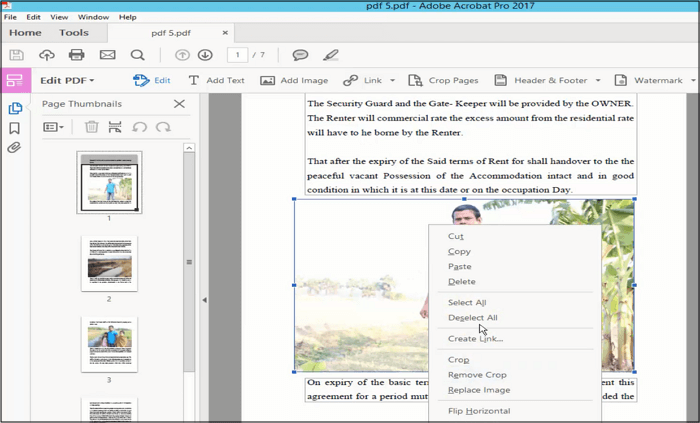
Schritt 4. Klicken Sie nun auf Datei > Speichern unter, wählen Sie den Zielordner und speichern Sie ihn. Sie sind fertig.
So löschen Sie Bilder im PDF kostenlos online
Das Internet ist voll von verschiedenen Online-PDF-Editoren, aber die Auswahl eines Ideals ist immer eine hektische Aufgabe. Hier haben wir die beiden effizientesten Softwareprogramme für Sie zusammengestellt. Lassen Sie uns das einzeln besprechen!
#Kleinpdf
Die am besten geeignete PDF-Software ist Smallpdf, die sowohl offline als auch online funktioniert. Es bietet Ihnen 21 Tools zum Komprimieren, Konvertieren und Bearbeiten von PDFs, einschließlich des Löschens von Bildern in PDF. Außerdem können Sie viele PDF-Dateien in einem einzigen Dokument zusammenführen.
Darüber hinaus können Sie Online-Formulare ausfüllen, PDF-Dateien elektronisch signieren und Signaturen hinzufügen. Mit diesem Tool können Sie Texte, Kommentare, Tabellen, Formen und Bilder hinzufügen.
Sehen wir uns die Schritte zum Online-Löschen von Bildern aus PDF-Dateien über Smallpdf an:
Schritt 1. Öffnen Sie die Smallpdf-Website auf Ihrem Gerät. Klicken Sie auf „Extras“ > „Bearbeiten & eSignieren“ > „PDF bearbeiten“ > „Datei auswählen“, durchsuchen Sie die PDF-Datei und öffnen Sie sie.
Schritt 2. Klicken Sie nun auf das „Box“-Zeichen und wählen Sie den Abschnitt „rechteckig“. Die Farbe sollte die Grundfarbe des Dokuments sein.
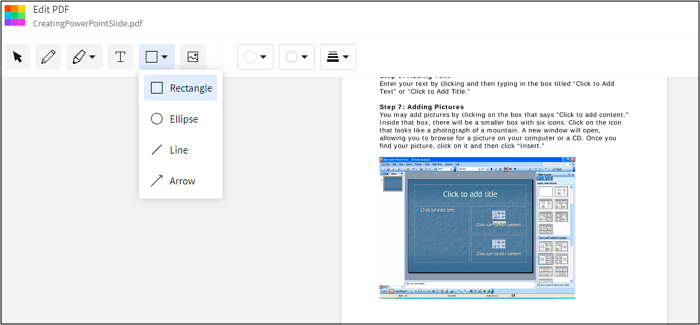
Schritt 3. Wählen Sie den Bildbereich aus, den Sie löschen möchten. Dieser wird automatisch gelöscht. Laden Sie die Datei in Ihren gewünschten Ordner herunter. Du bist fertig!
#Sejda Online-PDF-Editor
Es handelt sich um eine weitere Online-Software für verschiedene PDF-Aufgaben wie Konvertieren, Komprimieren, Bearbeiten, Kommentieren und vieles mehr. Sie können nicht nur online, sondern auch offline auf allen Geräten arbeiten, also Windows, Linux und Mac.
Außerdem können Sie damit kostenlos online Seiten löschen, Dateien zusammenführen, zuschneiden und sogar Bilder in PDFs entfernen. Das Hinzufügen von Wasserzeichen, das Signieren, Sichern und Entsperren von PDF-Dateien sind keine Probleme mehr. Darüber hinaus können Sie Datei-URLs hinzufügen oder Dateien mit Dropbox oder Google Drive synchronisieren, um den Upload-Vorgang zu vereinfachen.
Hier ist eine Anleitung zum Löschen von Bildern in PDF Online:
Schritt 1. Öffnen Sie die Website des Sejda Online PDF-Editors auf Ihrem Desktop. Klicken Sie auf „PDF-Datei hochladen“ und öffnen Sie Ihre Datei.
Schritt 2. Klicken Sie auf die Option „Whiteout“ und wählen Sie die Region aus, die Sie löschen möchten.
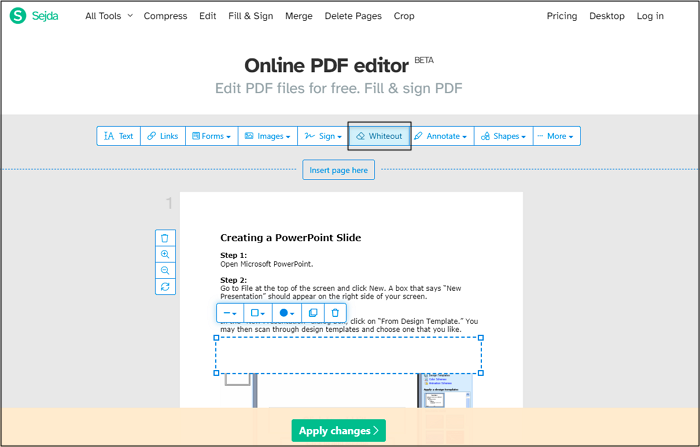
Schritt 3. Klicken Sie nun auf „Änderungen übernehmen“ und Sie gelangen zur neuen Benutzeroberfläche. Sie können entweder auf „Herunterladen“ klicken oder es in Dropbox oder Google Drive speichern. Das ist alles.
Das Fazit
Sie können in verschiedene Situationen geraten, in denen Sie vertrauliche oder persönliche Bilder aus Ihren PDF-Dateien löschen müssen, wenn Sie sie mit anderen teilen möchten. Hierzu benötigen Sie automatisch eine Software.
Allerdings kann es für Sie schwierig werden, eine gute Software für diesen Zweck auszuwählen. Deshalb haben wir einige gute PDF-Editoren zum Entfernen von Bildern aus PDF-Dateien zusammengestellt, wobei EaseUS PDF Editor für Windows, Adobe Acrobat für Mac und Smallpdf & Sejda PDF Editor für Online an der Spitze stehen.
Weitere Artikel & Tipps:
-
Facebook-Chat auf 2 einfache Arten als PDF exportieren🔥
![author-Maria]() Maria / 2025-08-26
Maria / 2025-08-26 -
4 Methoden: Word-Dokument in PDF-Dokument konvertieren
![author-Mako]() Mako / 2025-08-26
Mako / 2025-08-26
-
So konvertieren Sie Dateien online und offline in PDF
![author-Maria]() Maria / 2025-08-26
Maria / 2025-08-26 -
[PDF vs. PDF/A] Was ist der Unterschied und wie konvertiert man?
![author-Maria]() Maria / 2025-08-26
Maria / 2025-08-26

EaseUS PDF Editor
- Den Bildschirm mit Audio aufnehmen
- Die Webcam aufnehmen
- Die PC-Spiele reibungslos aufnehmen
Hot Artikel